Bővítse a függő legördülő lista tartományát egyetlen kattintással
Kutools az Excel számára
Növeli az Excelt 300+ verzióval
Hatékony funkciók
Ha alkalmazza a Dinamikus legördülő lista jellemzője Kutools az Excel számára létrehozni 2-5 szinttől függő legördülő lista egy adott cellatartományban (például: G2: I5) néha érdemes kiterjeszteni a létrehozott függő legördülő lista tartományát a G6: I10 tartományára, ahogy az alábbi képernyőkép látható. A függő legördülő lista újbóli létrehozása helyett a Bontsa ki a Dinamikus legördülő lista tartományt funkció segítségével egyetlen kattintással bővítheti az eredeti függő legördülő listát.

Bővítse a függő legördülő lista tartományát az Excelben
Bővítse a függő legördülő lista tartományát az Excelben
A 2-5 szinttől függő legördülő lista tartományának kiterjesztéséhez tegye a következőket:
1. Kattintson egy cellára, amely tartalmazza a függő legördülő listát, majd kattintson a gombra Kutools > Legördülő lista > Bontsa ki a Dinamikus legördülő lista tartományt, lásd a képernyőképet:
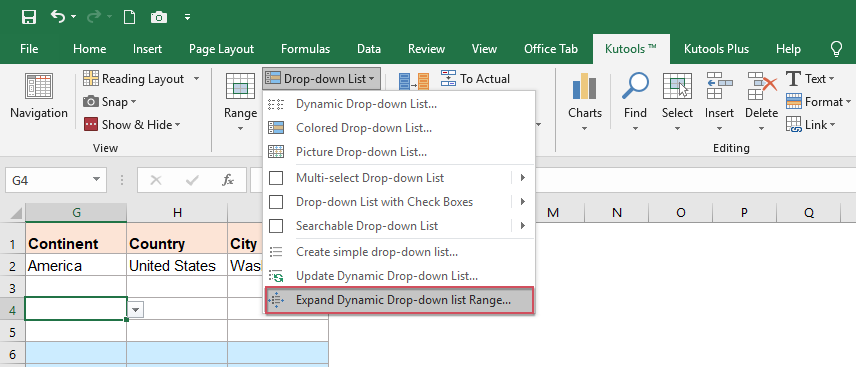
2. A kiugrott Kutools az Excel számára mezőbe, válassza ki azt a cellatartományt (beleértve az eredeti cellák egy részét is), amelyet ki kell bővíteni a legördülő listában, például G5: I10, lásd a képernyőképet:

Megjegyzések: A kibővített cellatartomány kiválasztásakor ellenőrizze, hogy az eredeti függő legördülő lista tartomány része szerepel-e.
3. Ezután kattints a gombra OK, és megjelenik egy felszólító mező, amely emlékezteti Önt a művelet befejezésére, lásd a képernyőképet:
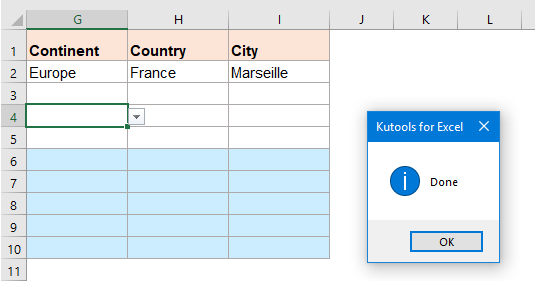
4. Kattints OK a doboz bezárásához, és most látni fogja, hogy a függő legördülő listák kibővültek az adott cellatartományra, lásd a képernyőképet:
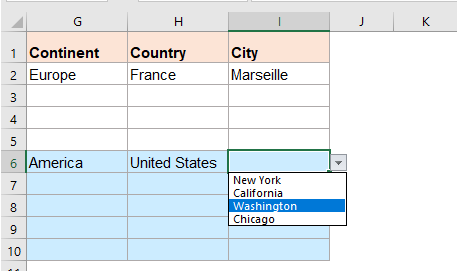
Megjegyzések: Ez a szolgáltatás csak a 2-5 szinttől függő legördülő lista által létrehozott Dinamikus legördülő lista jellemzője Kutools az Excel számára.
A következő eszközök jelentősen megtakaríthatják az Ön idejét és pénzét, melyik az Ön számára megfelelő?
Iroda fül: Praktikus fülek használata az Office-ban, mint a Chrome, a Firefox és az New Internet Explorer módja.
Kutools az Excel számára: Több mint 300 speciális funkció az Excel számára 2021, 2019, 2016, 2013, 2010, 2007 és Office 365.
Kutools az Excel számára
A fent leírt funkció csak egy a Kutools for Excel 300 hatékony funkciója közül.
Excel(Office) 2021, 2019, 2016, 2013, 2010, 2007 és Office 365 verziókhoz tervezve. Ingyenes letöltés és használat 30 napig.
